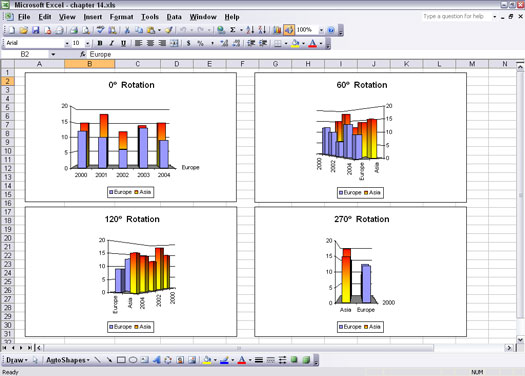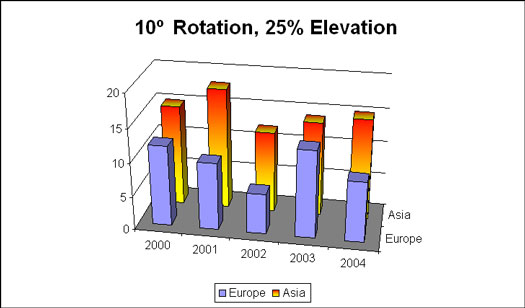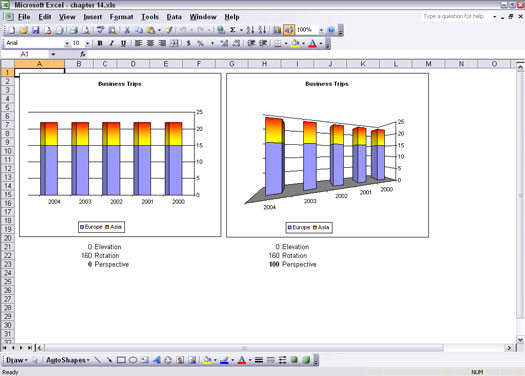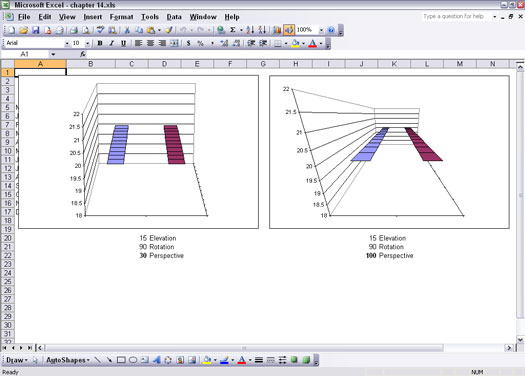Innrøm det – 3D-diagrammer i Excel ser veldig kult ut! Arbeid med 3D-diagrammer i Excel krever bare en grunnleggende forståelse av høyde, bredde og dybde. Dialogboksen 3D-visning lar deg endre 3D-innstillingene. Du får tilgang til dialogboksen ved å velge et diagram og velge Kart –> 3D-visning. (Bruk-knappen i dialogboksen 3D-visning lar deg se hvordan innstillingene dine påvirker diagrammet uten å måtte lukke dialogboksen.)
Vær oppmerksom på at menyelementet 3D-visning kun er tilgjengelig når det valgte diagrammet er et 3D-kart. Hvis menyelementet 3D-visning er deaktivert, endrer du først karttypen til en 3D-type ved å velge Kart –> Karttype.
Ikke alle diagramtyper er tilgjengelige i en 3D-undertype, og ikke alle diagrammer som er tilgjengelige i 3D har alle de samme innstillingene.
Spindoktor
Ved å rotere et Excel-diagram flyttes det til venstre eller høyre. Hele 360 prosent av rotasjonen er tilgjengelig for alle 3D-diagrammer, bortsett fra søylediagrammet. Figur 1 viser et diagram formatert med forskjellige rotasjonsinnstillinger.
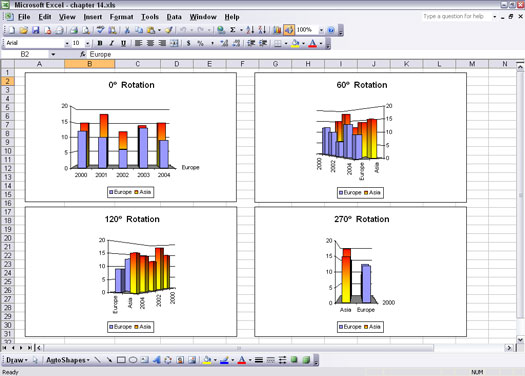
Figur 1: Du kan rotere diagrammet til venstre eller høyre.
Diagrammene i figur 1 har henholdsvis 0 % rotasjon, 60 % rotasjon, 120 % rotasjon og 270 % rotasjon. Her er noen viktige punkter å vurdere:
- 0 % rotasjonsvisning er akseptabel fordi den fremste serien er mindre enn serien bak den. Hvis dette ikke var tilfelle, ville serien bak ikke blitt sett. (En justering av høyden eller endring av serierekkefølgen kan kompensere for dette.)
- 60 % rotasjonsvisningen tjener disse dataene godt fordi begge seriene er enkle å se.
- 120 %-visningen skjuler det meste av de mindre verdsatte seriene. Dette er ingen god situasjon.
- 270 %-visningen skaper ikke en konflikt mellom de to seriene, men gjør det i stedet mulig å se alle datapunktene i hver enkelt serie. Selv å legge til en endring i høydeinnstillingen vil ikke hjelpe mye.
Rotasjonsverdier på 0 %, 90 %, 180 % og 270 % skjuler ofte data.
Figur 2 viser en blanding av rotasjon og høyde som fungerer sammen for å presentere de to seriene. Rotasjonen er satt til 10 % - mer eller mindre et dytt unna å se på dataene flatt på. Høyden er satt til 25 %.
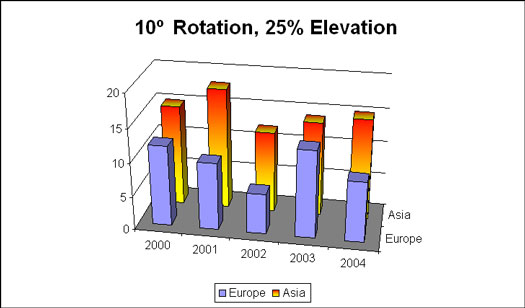
Figur 2: Bruk av rotasjon og elevasjon sammen.
Slik justerer du rotasjonen til et 3D-diagram:
1. Opprett og velg et 3D-diagram, eller åpne en arbeidsbok med et 3D-diagram og velg det.
2. Velg Kart –> 3D-visning.
Dialogboksen 3D-visning vises.
3. Juster rotasjonsinnstillingen.
Se tabell 1 (på slutten av denne artikkelen) for å se hvilke verdier som kan brukes.
4. Klikk OK for å lukke dialogboksen og se endringen i diagrammet.
Selv om du kan justere rotasjonen til et sektordiagram, gjør effekten ingenting annet enn å snurre kaken rundt; det gjør det ikke enklere eller vanskeligere å se datastykker.
Justering av perspektivet
Se for deg et klassisk eksempel på perspektiveffekten: parallelle linjer som ser ut til å komme sammen i det fjerne.
Perspektiv gir diagrammer en effekt av at objekter som er nærmere, ser ut til å være større og de som er lenger unna, ser ut som mindre; med andre ord, perspektiv kan legge til dybde til et diagram. Dette simulerer selvfølgelig måten du ser ting ute i verden. Diagrammer trenger ikke nødvendigvis denne behandlingen, men den er tilgjengelig for deg.
Figur 3 viser det samme kolonnediagrammet plottet to ganger. Alle innstillinger er de samme bortsett fra perspektiv:
- Diagrammet til venstre har en perspektivinnstilling på 0. Alle kolonnene har samme størrelse, og det er ingen oppfatning av dybde.
- Diagrammet til høyre har en perspektivinnstilling på 100 (maksimal innstilling). Søylene ser ut til å krympe i størrelse, sett fra forsiden til baksiden.
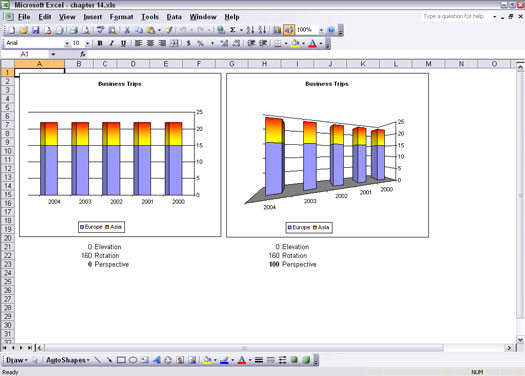
Figur 3: Sammenligning av perspektivinnstillinger på et kolonnediagram.
Diagrammene i figur 3 viser perspektivet brukt på en rekke datapunkter (kolonnene). Figur 4 viser et annet eksempel på perspektiv. Det samme linjediagrammet er plottet to ganger. Kartet til venstre har en lav perspektivinnstilling på 30. Diagrammet til høyre har en full perspektivinnstilling på 100. Linjene i diagrammet til høyre ser ut til å gå litt mot hverandre. Dette er en vanlig dybdeoppfatning, for eksempel når jernbanespor ser ut til å konvergere i det fjerne.
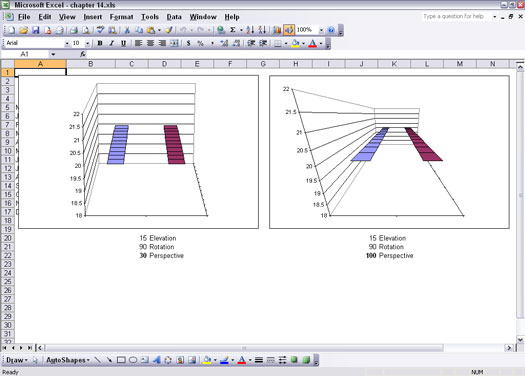
Figur 4: Sammenligning av perspektivinnstillinger på et linjediagram.
Bruk av perspektiv kan virke mot deg. Som vist i figur 3, gjør bruken av perspektiv det som om datapunktene ikke er like i verdi, selv om de faktisk er identiske.
Slik justerer du perspektivet til et 3D-diagram:
1. Opprett og velg et 3D-diagram, eller åpne en arbeidsbok med et 3D-diagram og velg det.
2. Velg Kart –> 3D-visning.
Dialogboksen 3D-visning vises.
3. Juster perspektivinnstillingen.
Se tabell 1 for å se hvilke verdier som kan brukes.
4. Klikk OK for å lukke dialogboksen og se endringen i diagrammet.
Innstillingstypene som gjelder for 3D-diagrammer er oppsummert i tabell 1.
Tabell 1: 3D-attributter
|
Innstilling
|
Hva det gjør
|
Mulige verdier
|
|
Høyde
|
Justerer over- og undervisningen.
|
–90 til 90 for kolonne-, linje-, areal- og overflatekart; 0 til 44 for søylediagrammer; 10 til 80 for sektordiagrammer.
|
|
Rotasjon
|
Justerer venstre og høyre visning.
|
0 til 360 for kolonne-, linje-, sektor-, område- og overflatediagram; 0 til 44 for søylediagrammer.
|
|
Perspektiv
|
Styrer effekten av at den nærmeste delen av et diagram ser større ut og den andre delen av et diagram ser mindre ut. Denne effekten kan være en forbedring eller en skade for utseendet til et diagram, avhengig av hvordan effekten ser ut gitt innstillingene for de andre 3D-attributtene.
|
0 til 100 for kolonne-, linje-, areal- og overflatediagram. Effekten er ikke tilgjengelig for stolpe- eller sektordiagram.
|
|
Rettvinklede akser
|
Overstyrer perspektiveffekten og tvinger x-aksen og y-aksen til å møtes i rett vinkel. Når boksen Høyre vinkelakser er merket, er ikke alternativet for å angi perspektiv synlig.
|
Som en avmerkingsboks, tilgjengelig for kolonne-, linje-, areal- og overflatekart.
|
|
Høyde % av basen
|
Styrer høyden på 3D-dataserien. Innstillingen fungerer ved å måle høyden på serien som en prosentandel av bunnen av kartgulvet eller plottområdet.
|
5 til 500 for søyle-, kolonne-, linje-, sektor-, område- og overflatediagram.
|
|
Automatisk skalering
|
Overstyrer innstillingen for høyde % av base. Når det brukes, justerer Excel høyde- og breddeforholdet.
|
Som en avmerkingsboks, tilgjengelig for kolonne-, stolpe-, linje-, areal- og overflatediagram.
|